
Chevereto免费图床搭建教程 | vps搭建免费图床教程
前言#
自从有了个人博客,图片的上传和使用就成了一个亘古不变的问题和痛点。在网上找了很多免费的图床网站,虽然这种产业面临着随时跑路的危险,但也不乏一些确实很不错的网站。那么他们是怎么运作下去的呢,那当然就是VIP服务或者广告了。不冲VIP就会有图片大小和数量的限制,还会有一些烦人的广告出现。
所以,本教程就结合自身经历,给大家分享如何利用开源免费的Cheverto软件搭建一个免费的,自己掌控的图床。前提是得拥有一个云服务器或者自己的本地服务器。至于如何搭建本地服务器,请看我的另一篇文章 自建本地服务器,自建Web服务器——保姆级教程!。
环境#
-
一台服务器(云服务器或者本地服务器)本例为Centos 7.8
-
宝塔面板 Nginx环境
-
域名
本文使用虚拟机演示,所以网站地址是虚拟机的内网IP
安装宝塔面板#
参考 https://www.bt.cn/bbs/thread-19376-1-1.html 在终端中输入
sudo yum install -y wget && wget -O install.sh http://download.bt.cn/install/install_6.0.sh && sh install.sh
搭建#
准备#
添加一个站点 img.chens.life(根据自己喜欢),本例使用IP地址。之后在自己域名的dns解析中添加相应解析条目。
创建一个数据库。
在https://github.com/Chevereto/Chevereto-Free/releases下载最新在线安装文件。如果无法在线安装,下载离线安装包,本站失眠孤岛分流 1.1.4版本—2020.8.19,密码:chens.life。本例使用离线安装方式,更加便捷。
解压,上传至网站的根目录。修改目录文件权限为 777 。可以使用宝塔面板,也可以使用shell命令。在线安装的需要把install.php权限改为777。同样的操作。
修改伪静态配置#
在网站设置 > 伪静态中填入
location / { if (-f $request_filename/index.html){ rewrite (.*) $1/index.html break; } if (-f $request_filename/index.php){ rewrite (.*) $1/index.php; } if (!-f $request_filename){ rewrite (.*) /index.php; } try_files $uri $uri/ /api.php; } location /admin { try_files $uri /admin/index.php?$args; }
确定保存。
安装#
在浏览器中打开网址http://192.168.116.134/,在线安装的打开网址http://192.168.116.134/installer.php。将我的IP地址替换为自己设置的网址。
填写基本的用户名和密码,更改一下网站模式。社区模式中,游客可以上传文件使用。
完成安装后,直接进入管理控制台,需要登录进入。
更改控制台语言#
进入控制台之后,点击 设置 > 语言,选择 简体中文,稍等片刻。
保存之后不会立即更换,需要等待一段时间。安装完成。
设置封面图片、网站名称、最大上传大小#
在 仪表盘的 网站中设置网站名称、标题、各种功能的设定。
在 图片上传中可设置最大上传大小(游客或注册用户的)。
在 主页中可设置背景图片。
使用PicGo配合#
下载安装PicGo#
https://github.com/Molunerfinn/PicGo/releases,本站 **失眠孤岛 **分流PicGo-Setup-2.2.2_4-windows,密码 chens.life。
获取API v1 key#
在仪表盘,设置,API中查找。
配置PicGo#
搜索安装web-uploader插件#
配置插件#
在API地址中填入,将IP换成自己的域名。
http://192.168.116.134/api/1/upload
post参数填入 source,JSON路径填入 image.url,自定义Body中填入
{"key":"5b163035fb0ab96a7f68416f60d96abf"}
将后面的API key换成自己的。点击确定,设置成默认图床。
以后只要将图片拖入即可自动上传获得想要的地址。
结语#
本教程结合亲身经历分享给大家,希望能够帮助到他人。


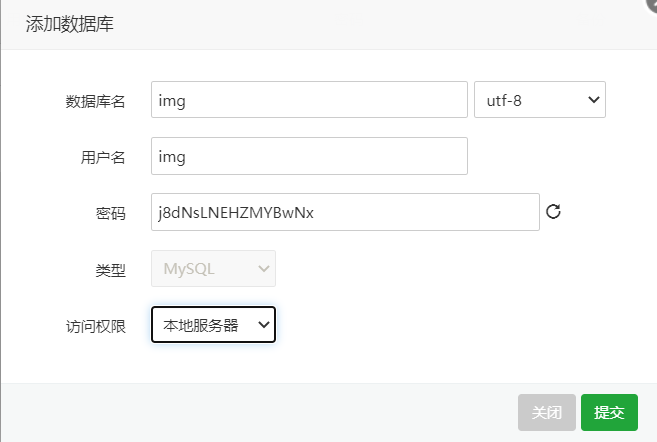
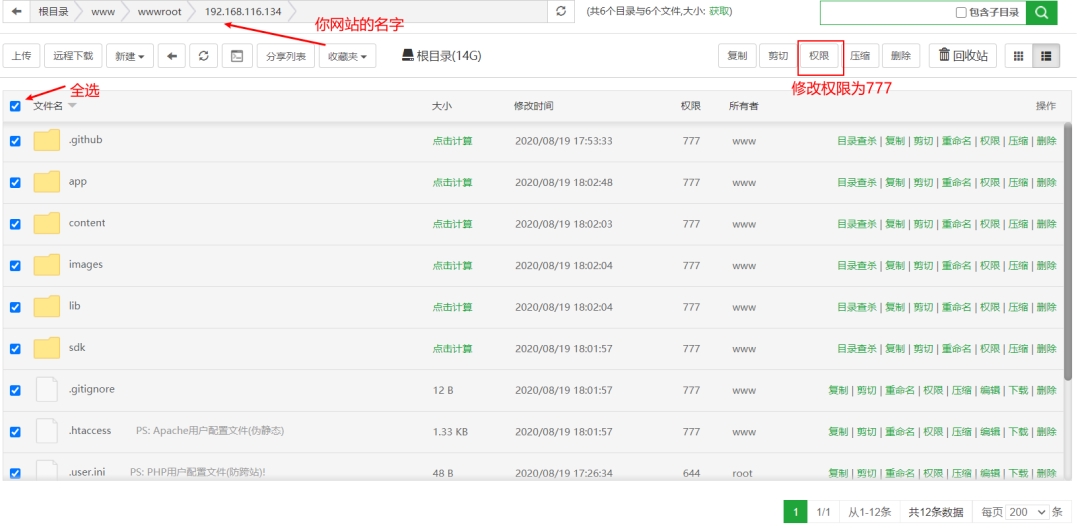
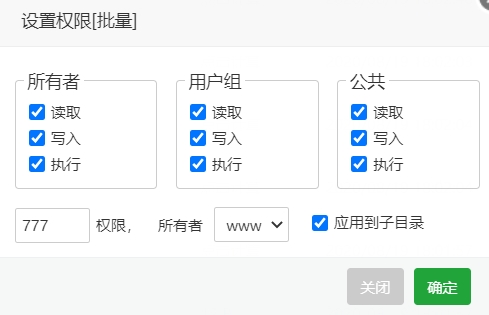
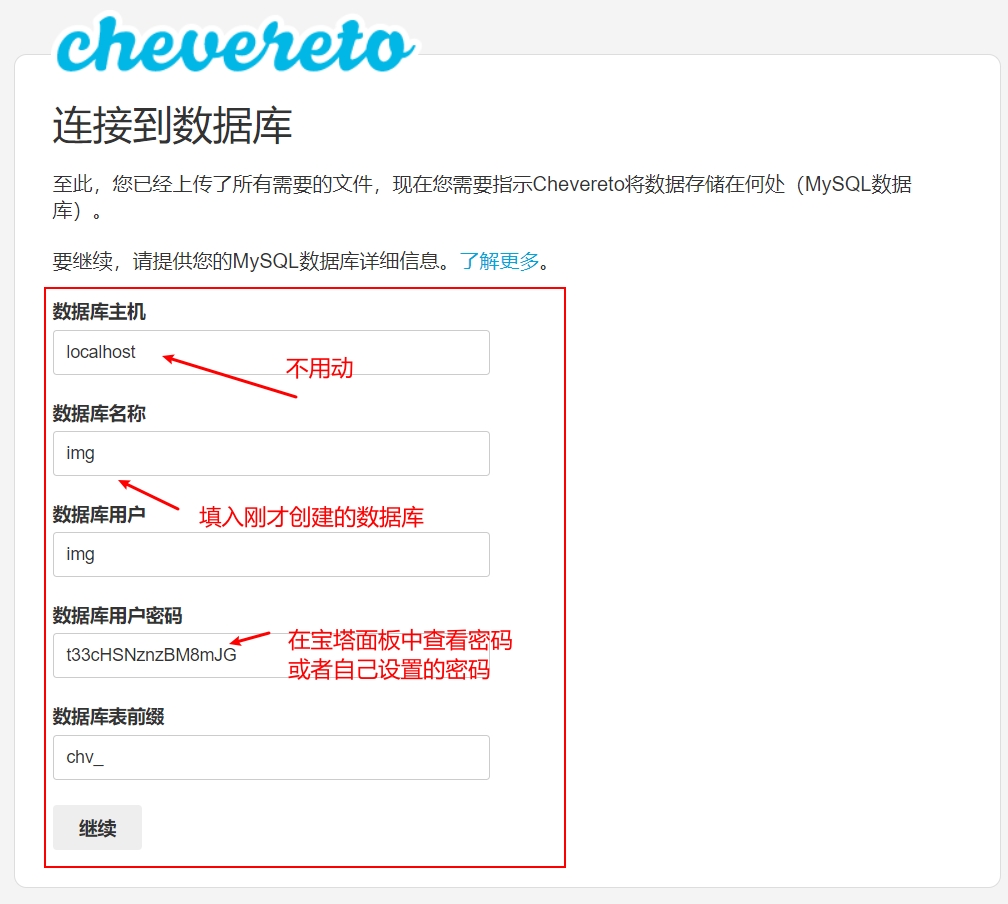

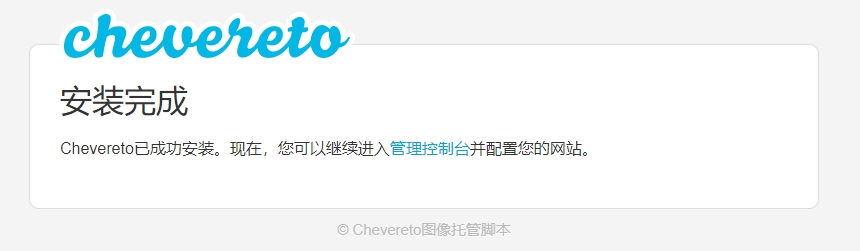
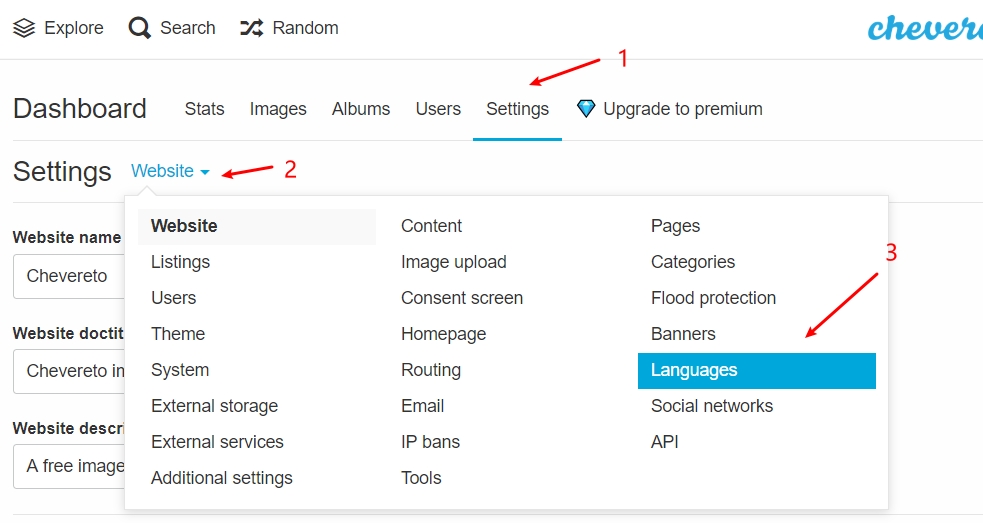
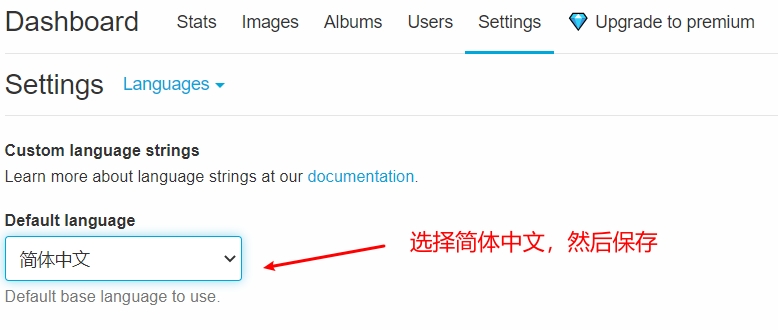
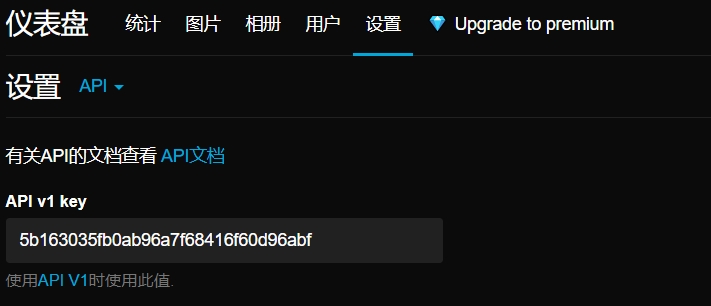
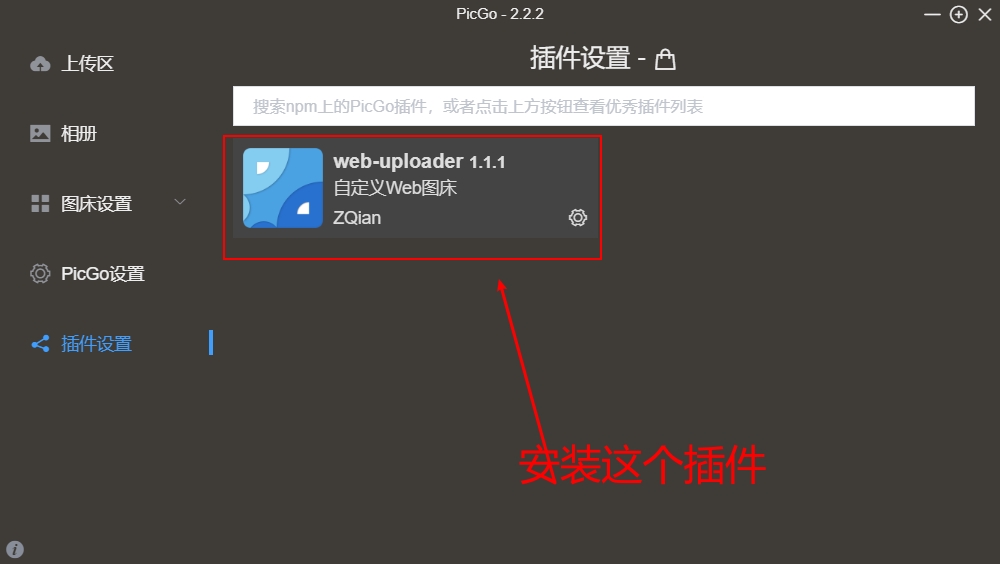
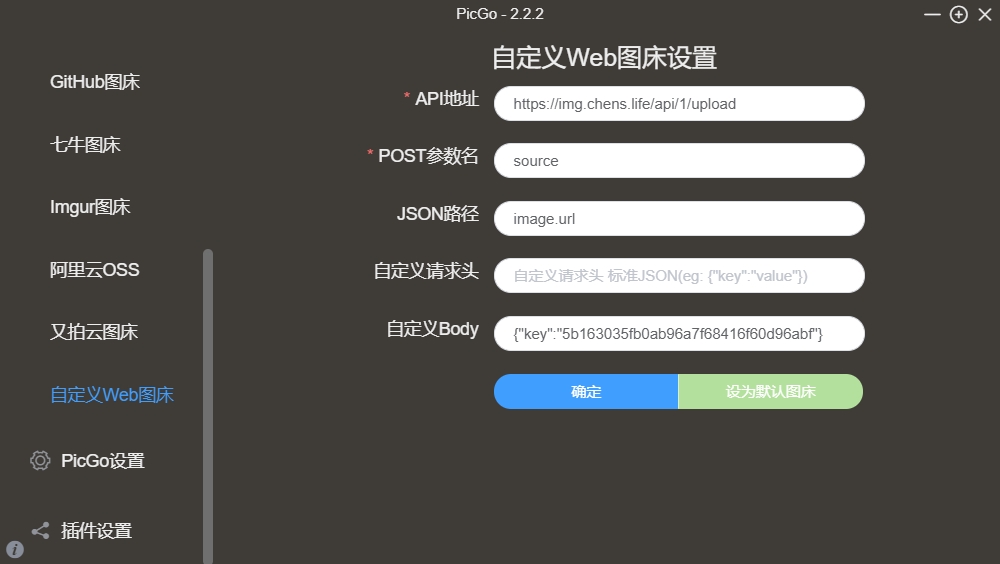



暂无评论,236人围观